Windows 11 memiliki fitur untuk memeriksa dan memperbarui sistem secara otomatis di latar belakang. Ini penting untuk menjaga sistem tetap diperbarui dengan perbaikan dan fitur keamanan baru. Kadang-kadang diperlukan untuk menjeda pembaruan Windows 11 untuk sementara waktu untuk menyelesaikan beberapa proyek dan pekerjaan penting. Artikel ini memberi tahu Anda cara menjeda Pembaruan untuk waktu yang diinginkan dan juga melanjutkannya kembali kapan pun diperlukan.
Jeda Pembaruan Windows 11
Langkah 1: Tekan secara bersamaan Menang + saya untuk membuka Halaman Pengaturan.
Langkah 2: Klik pada pembaruan Windows hadir di bagian bawah di menu sebelah kiri.
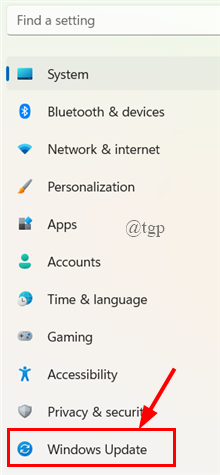
Langkah 3: Selanjutnya, pada Halaman Pembaruan Windows, pergi ke Lebih banyak pilihan, dibawah Jeda Pembaruan, klik Jeda selama satu minggu.
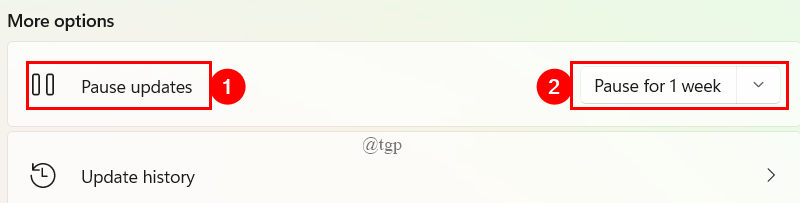
Langkah 4: Setelah memilihnya, Anda dapat melihat bahwa pembaruan dijeda selama pesan minggu seperti yang ditunjukkan di bawah ini.
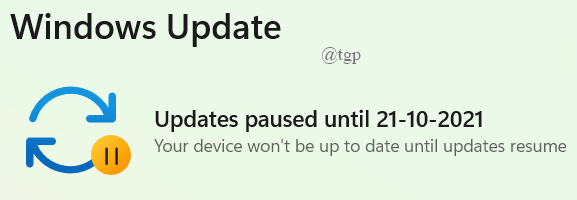
Langkah 5: Jika Anda ingin menjeda pembaruan selama lebih dari seminggu, Anda akan memiliki opsi di menu tarik-turun untuk menjeda pembaruan hingga 5 minggu.
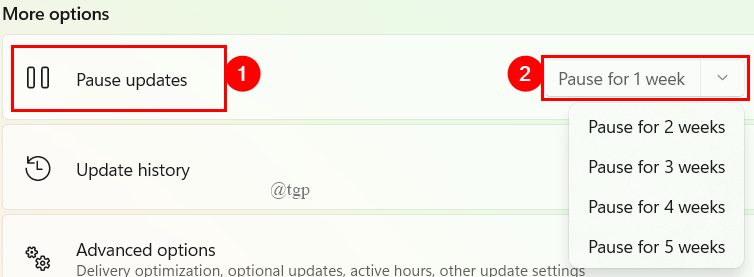
(atau)
Anda juga dapat memperpanjang waktu seperti yang ditunjukkan di bawah ini.
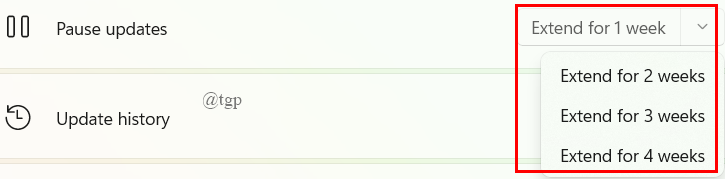
Lanjutkan Pembaruan Windows 11 otomatis
Terkadang, Anda perlu melanjutkan kembali pembaruan Anda untuk melacak fitur-fitur baru. Untuk melanjutkan pembaruan windows 11 otomatis,
Langkah 1: Buka Jendela Pembaruan Windows dengan cara yang sama seperti yang dinyatakan di atas. ( Menangkan+I > Pembaruan Windows )
Langkah 2: Di Jendela Perbarui, klik tombol Lanjutkan Pembaruan.
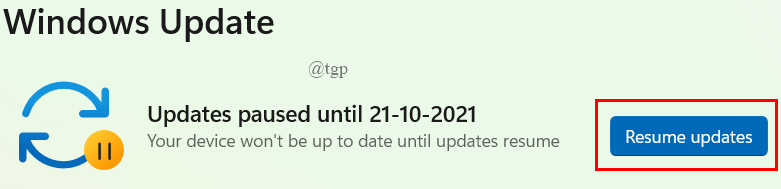
Langkah 3: Pembaruan Windows sekarang akan memeriksa pembaruan baru, dan jika Anda memiliki pembaruan, itu akan meminta Anda untuk mengunduh dan menginstal.
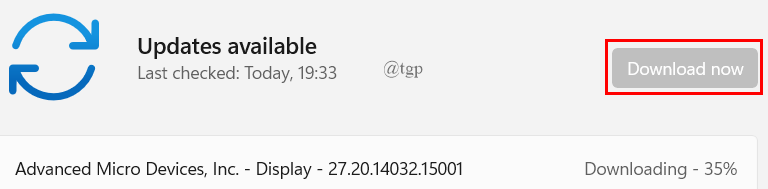
Terkadang, pembaruan akan diunduh dan diinstal secara otomatis dan akan meminta Anda untuk Restart sekarang. Klik tombol itu.
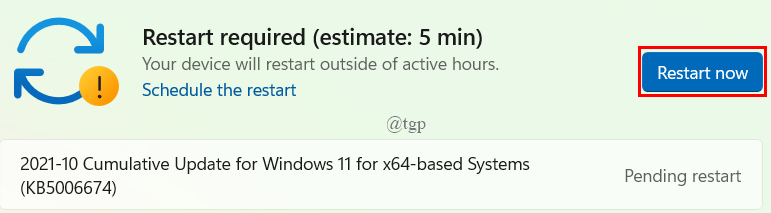
Dengan cara ini, Anda dapat dengan mudah menjeda Pembaruan dan Lanjutkan Windows 11 Anda kapan pun diperlukan. Silakan dan Jeda Pembaruan Anda. Semoga beruntung!
Semoga Anda menemukan artikel ini informatif dan bermanfaat.
Terima kasih sudah membaca.


